windows + anaconda + pycharm + nvidia + cuda + cudnn + pytorch 安装教程
要学pytorch了耶,这不得安装一把子环境?
查看显卡信息
操作:开始 —— 右键 —— 设备管理器 —— 显示适配器。
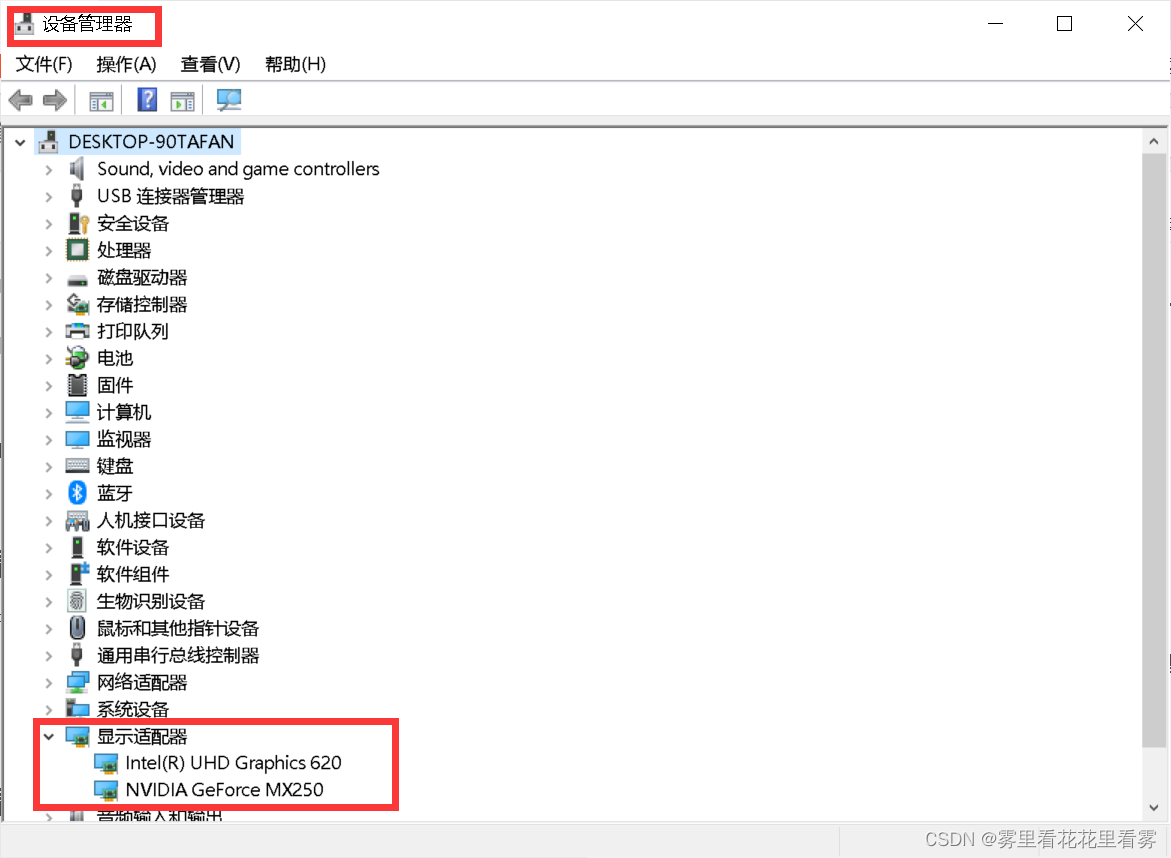
查看cuda版本
操作:右下角NVIDIA —— 右键 —— NVIDIA控制面板 —— 系统信息 —— 组件。

安装cuda
去CUDA官网下载cuda10.2版本。
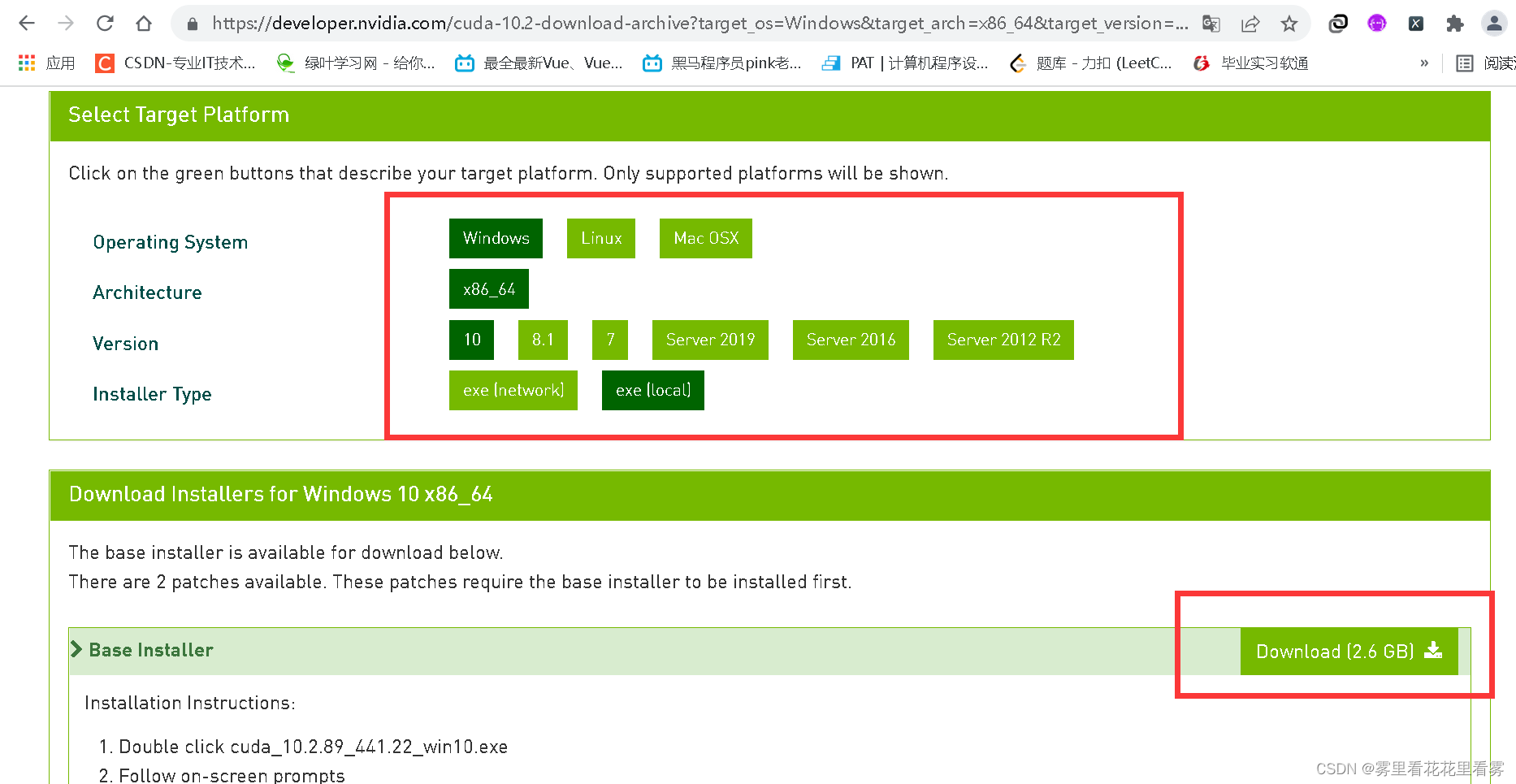
下载后双击exe文件,更改目录,解压。
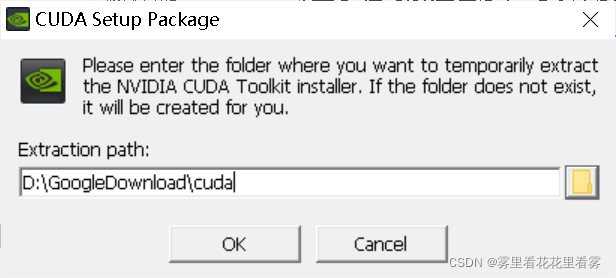
解压完成后会自动进入安装流程。
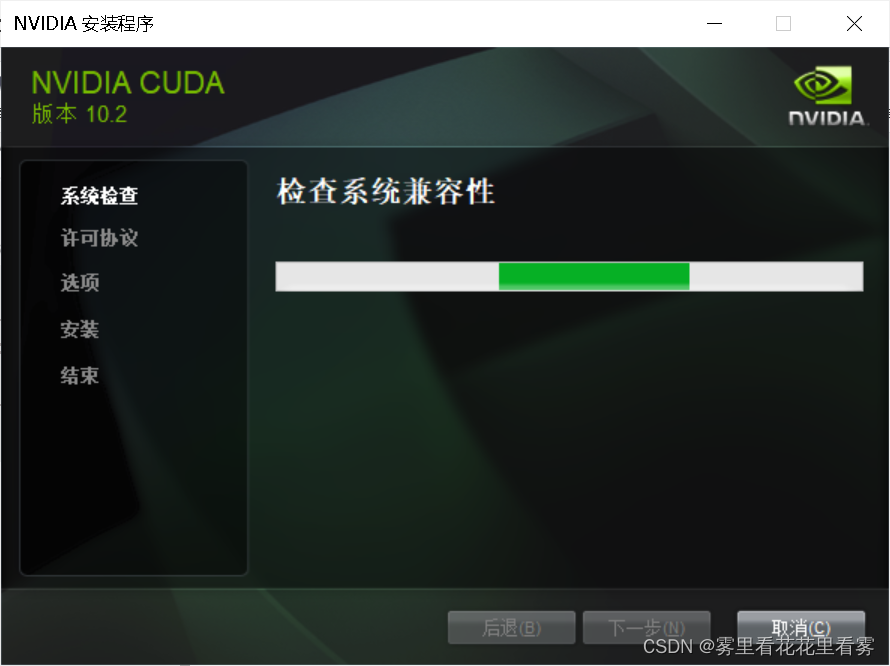
按照安装提示默认安装即可。
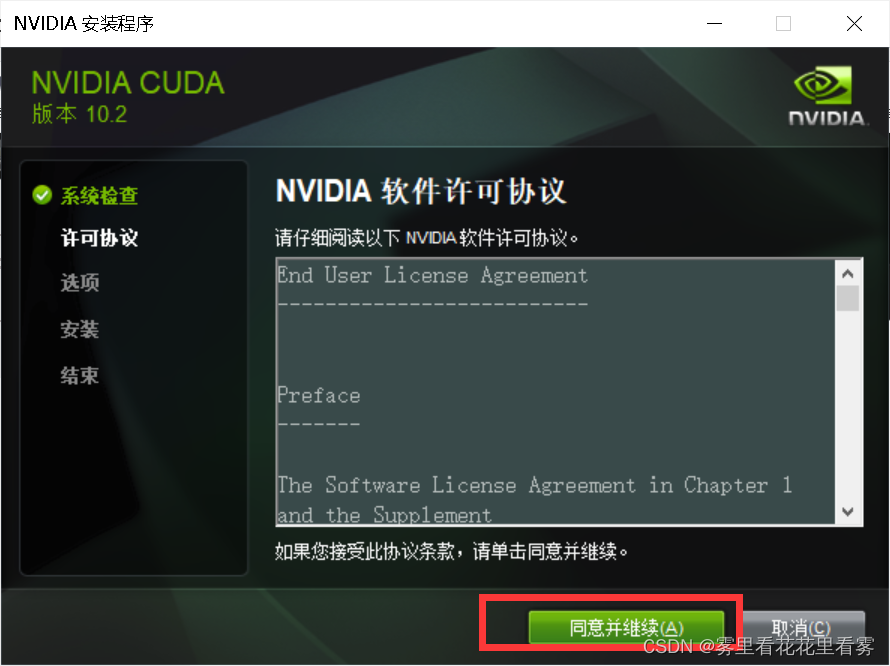
安装中。
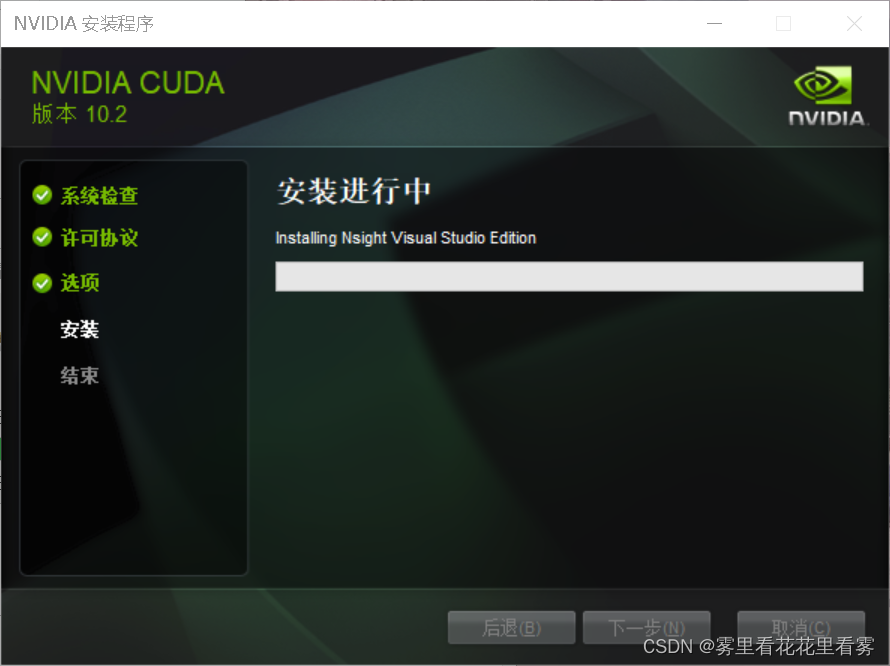
检查是否安装成功。
nvcc -V
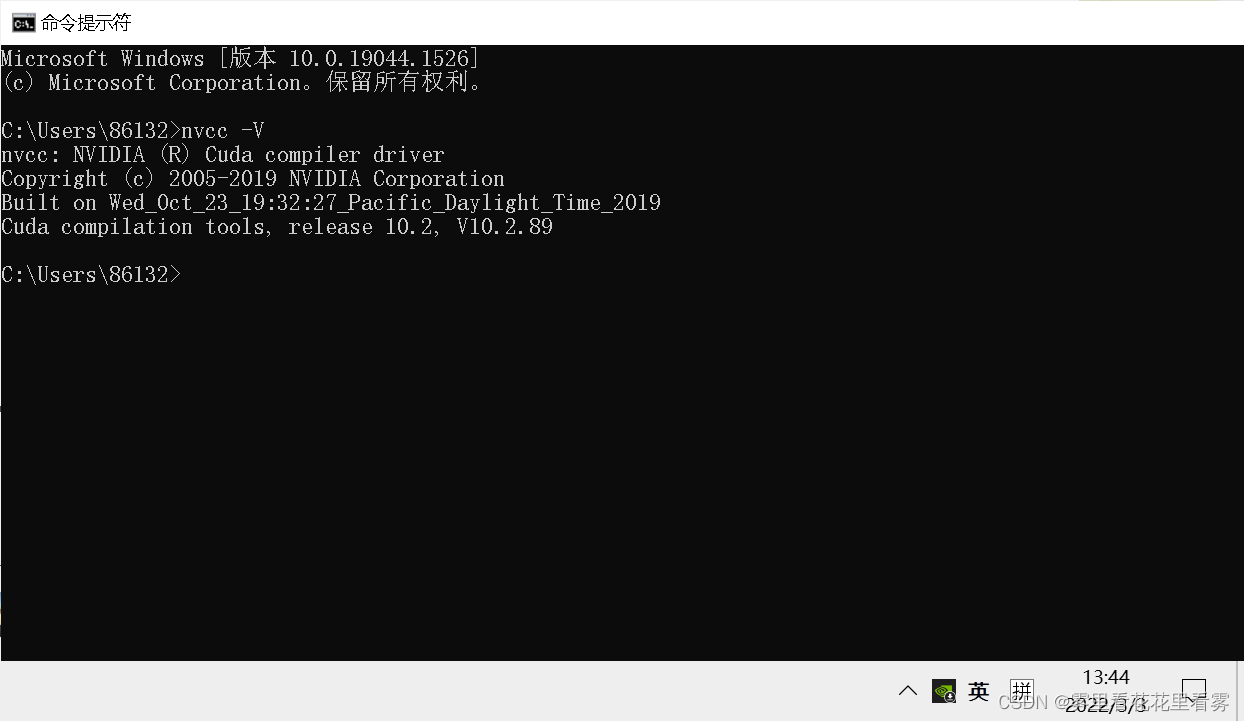
成功嘞!
安装cudnn
去CUDNN官网下载cuda10.2版本对应的cudnn。
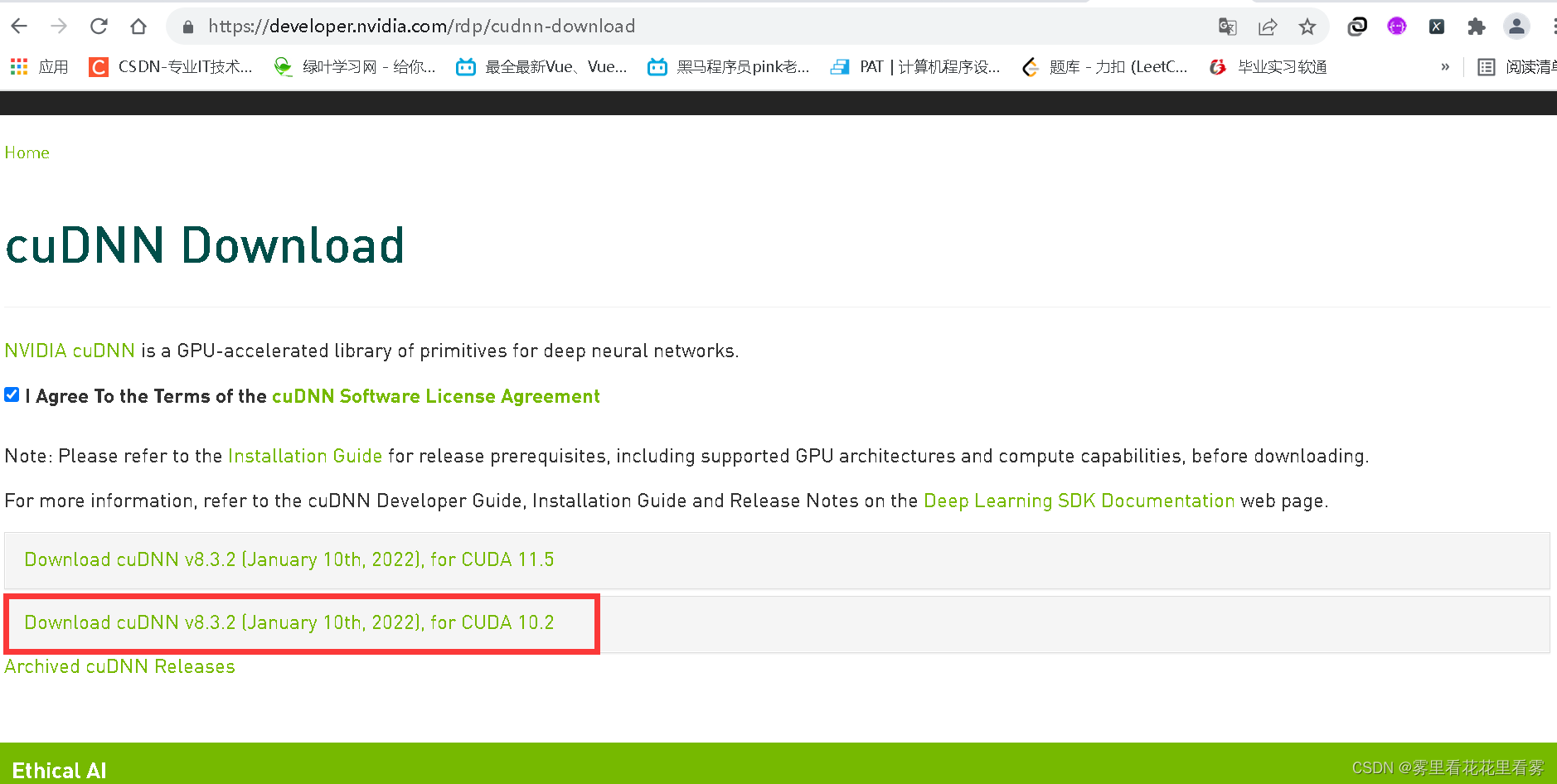
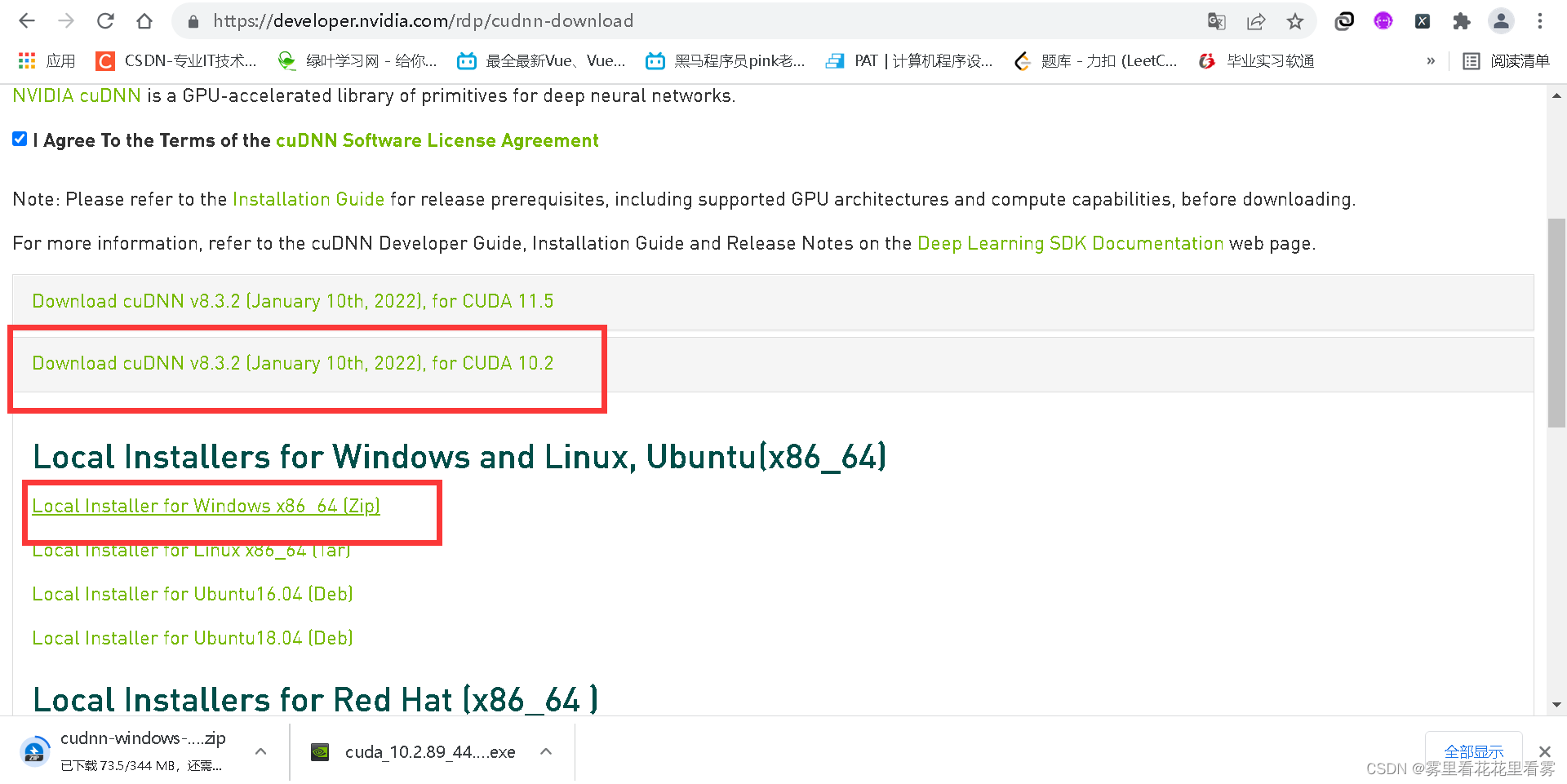
下载之后,解压缩,将CUDNN压缩包里面的bin、include、lib文件直接复制到CUDA的安装目录下(C:\Program Files\NVIDIA GPU Computing Toolkit\CUDA\v10.2)。
这里会遇到管理员权限问题。
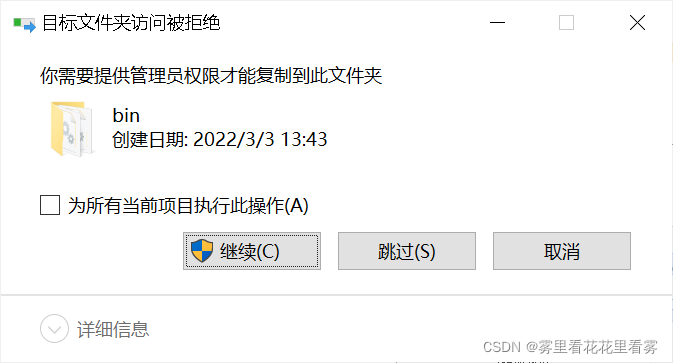
在”为所有当前项目执行此操作“前点击对号再点击继续。
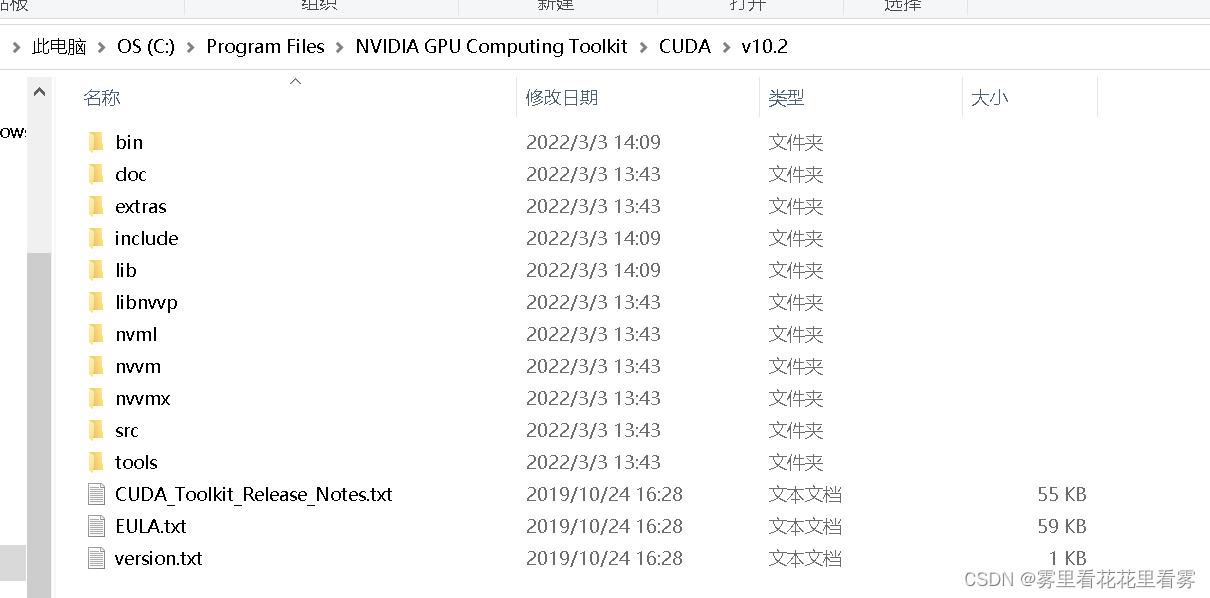
配置cuda环境变量
已经有两个了。
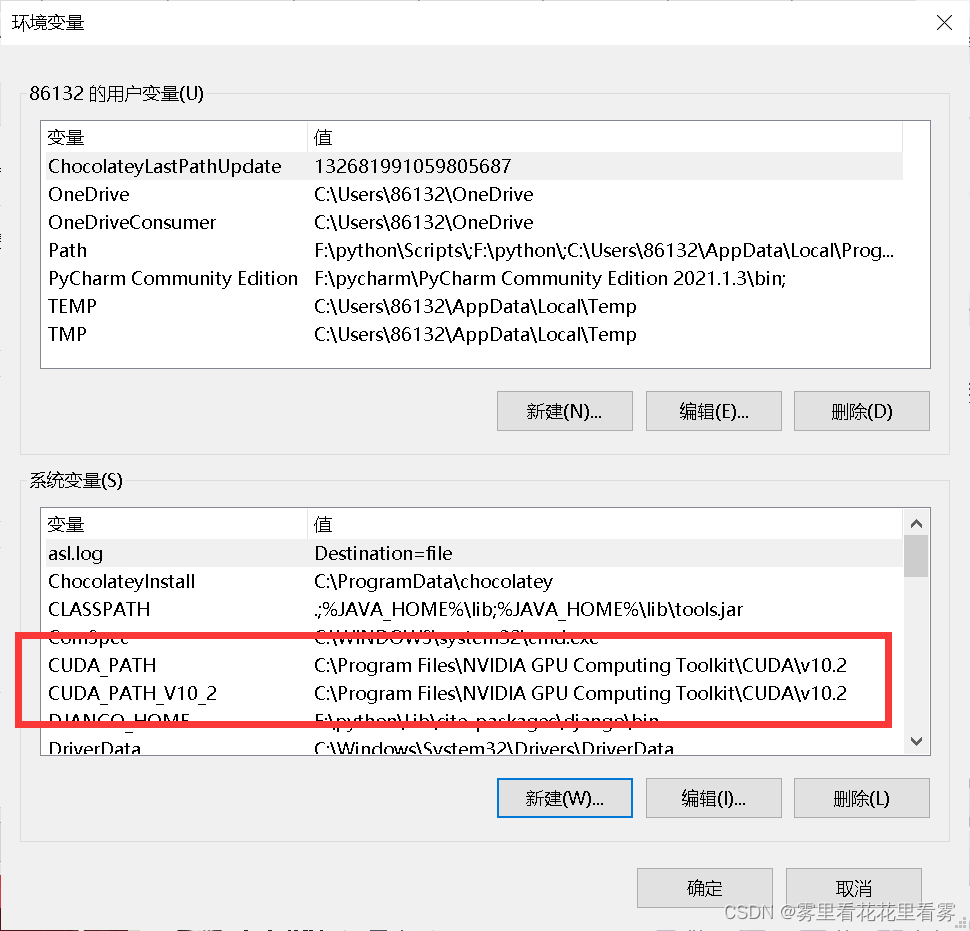
还要添加三个。
一开始找不到CUDA Samples,但是开始菜单可以看到。
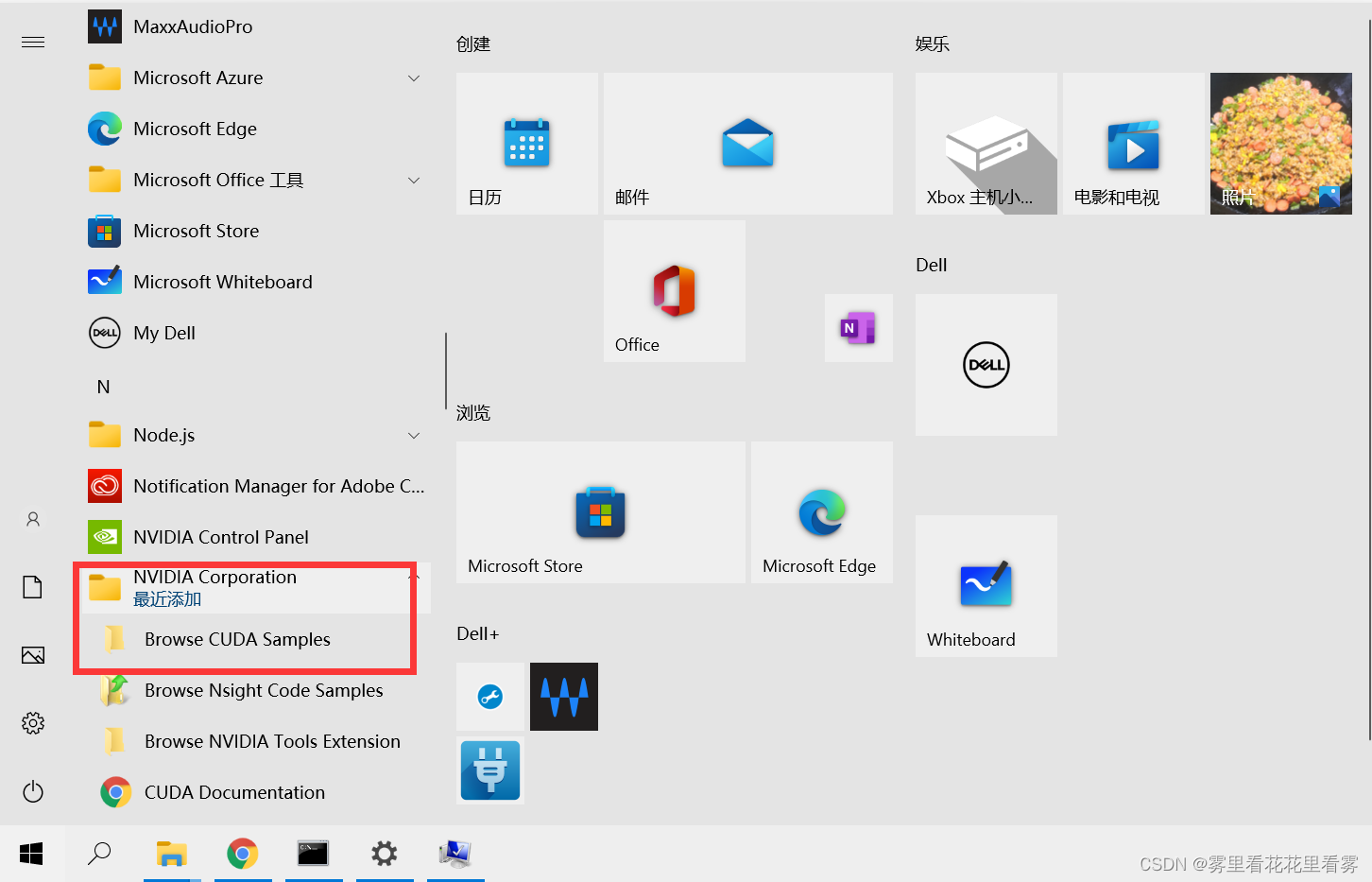
打开即可。
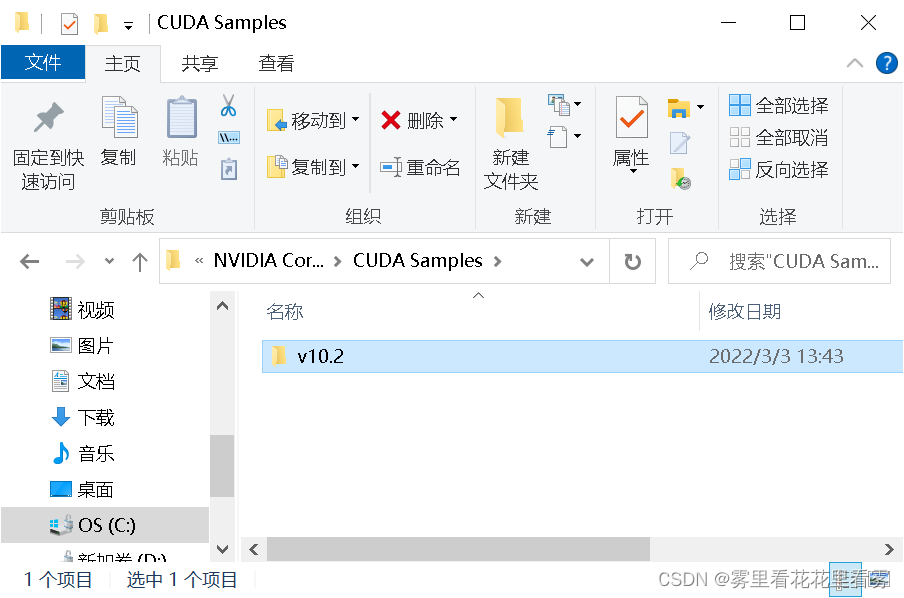
后来发现,系统变量的PATH里有bin和libnvvp就可以了。
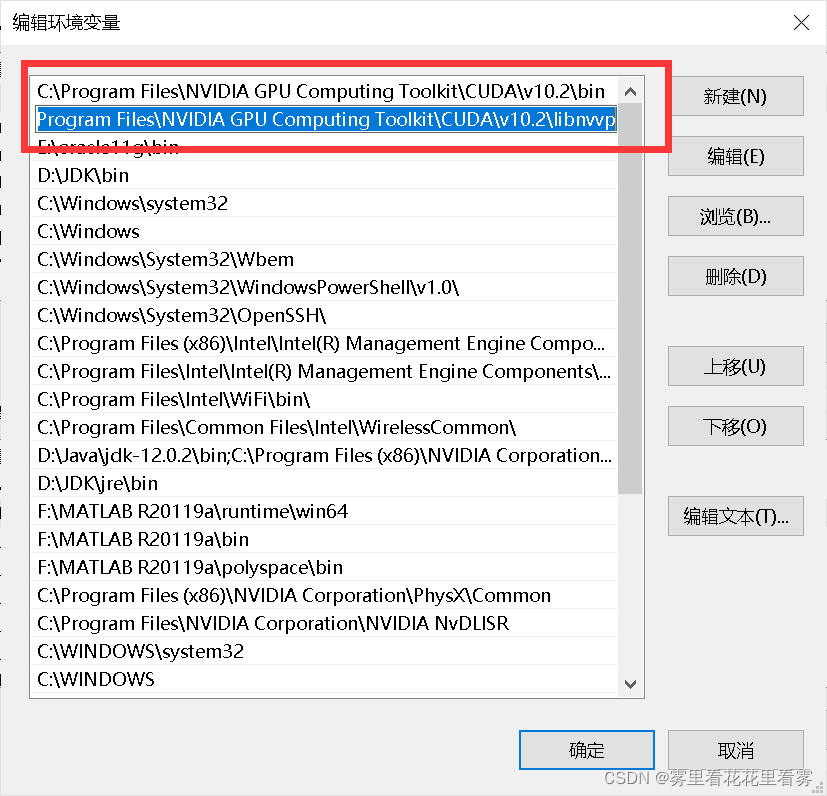
配置cudnn环境变量
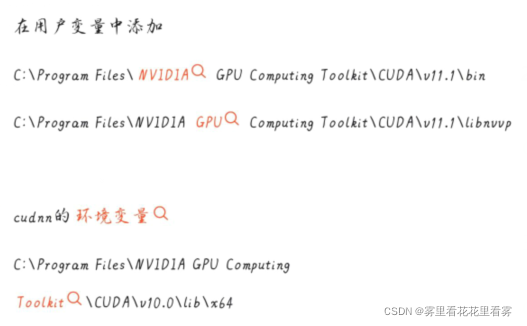
安装pytorch
在conda里面查看python版本。
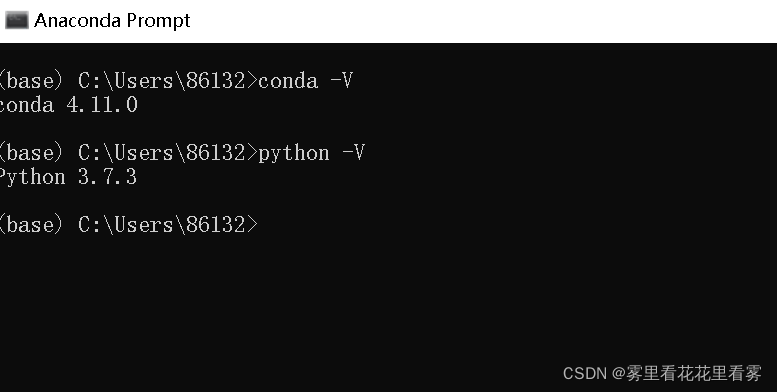
在conda里面创建虚拟环境。
wxm_pytorch是虚拟环境名字。
conda create -n wxm_pytorch python=3.7
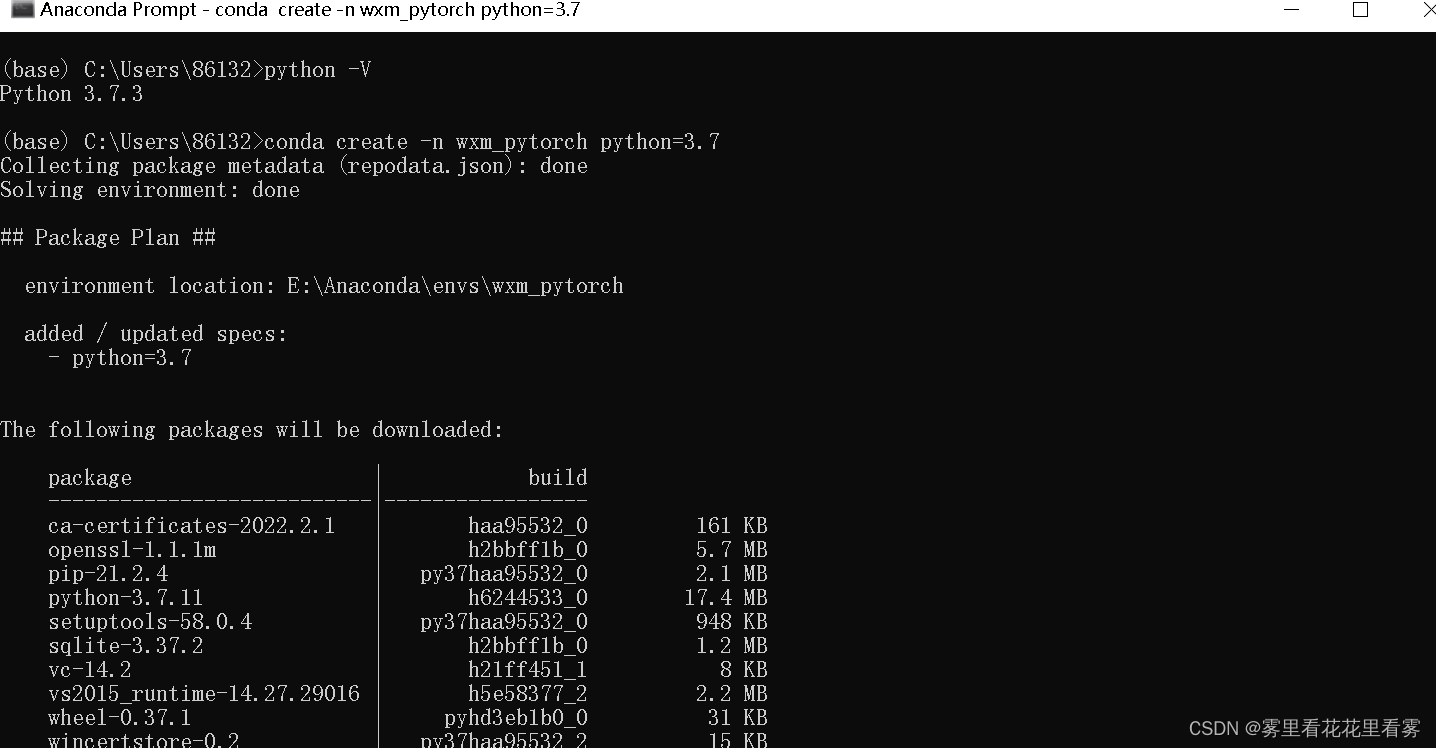
点击y。
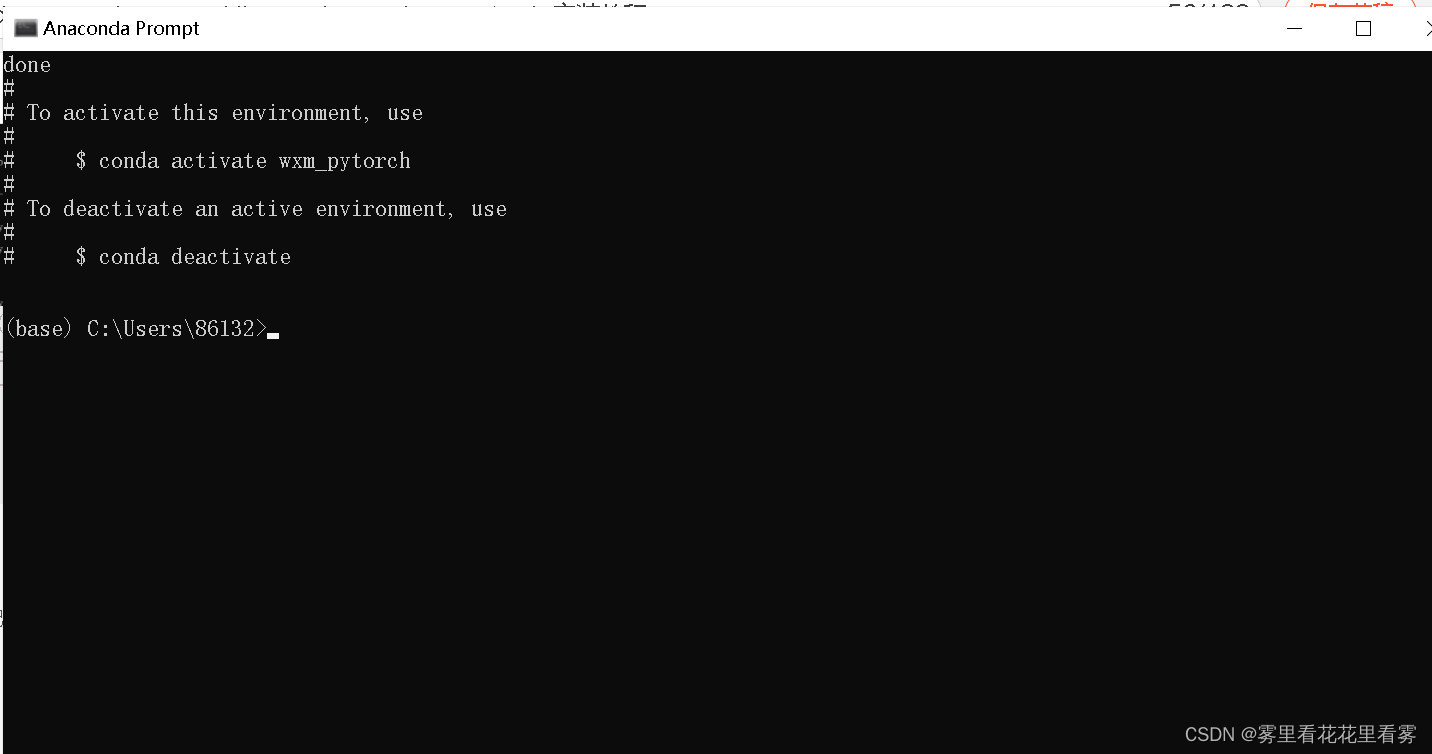
激活虚拟环境。
conda activate wxm_pytorch
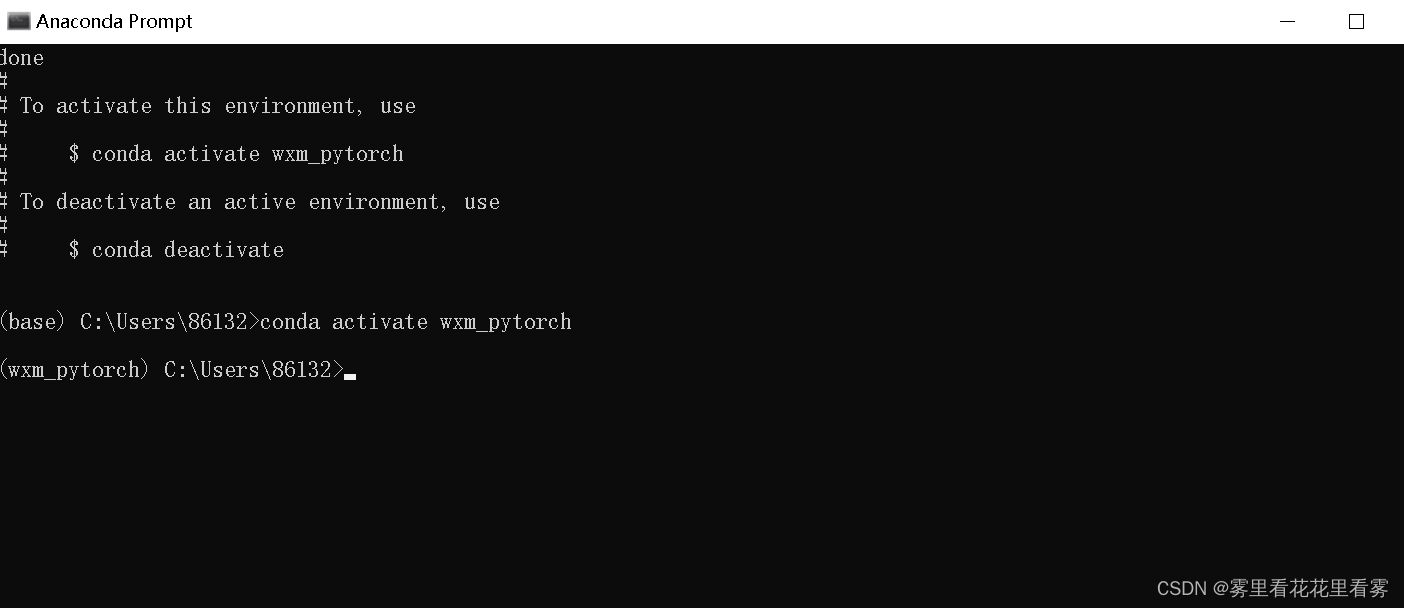
进入pytorch官网选择配置项。
conda安装
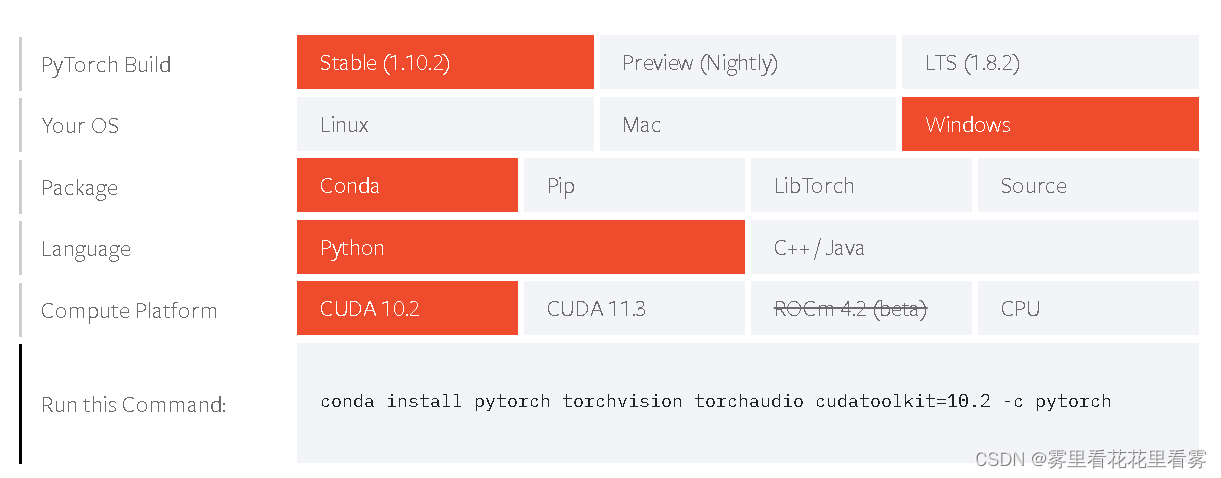
conda install pytorch torchvision torchaudio cudatoolkit=10.2 -c pytorch
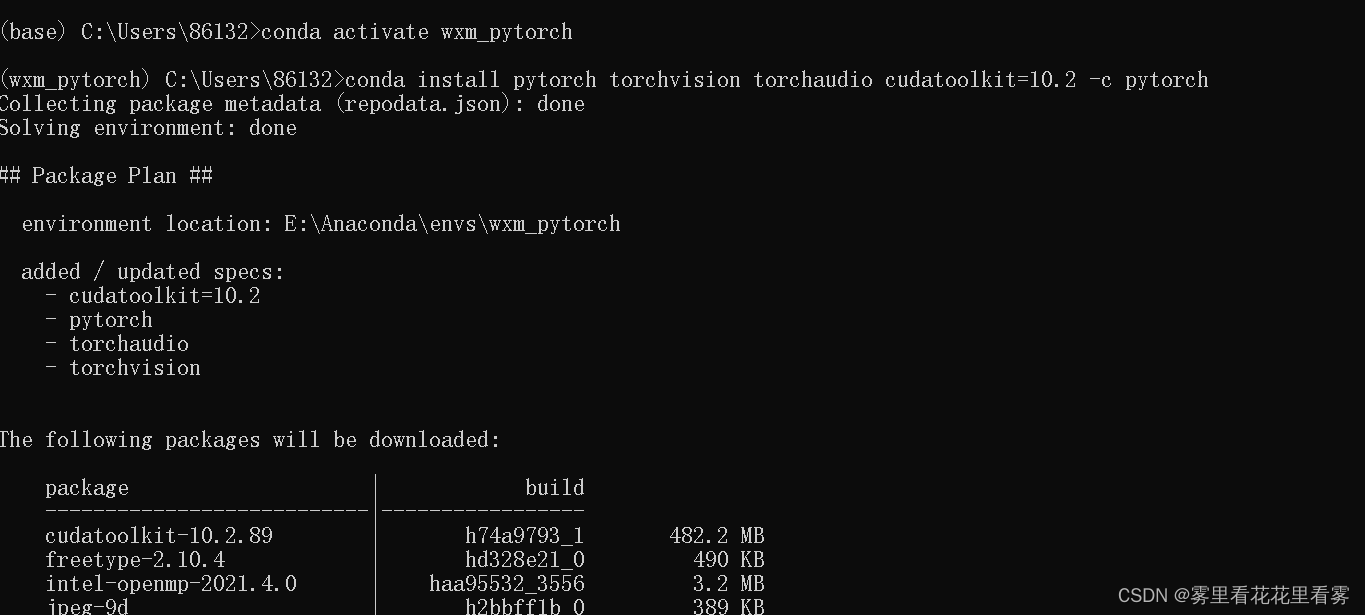
输入y,等待安装。
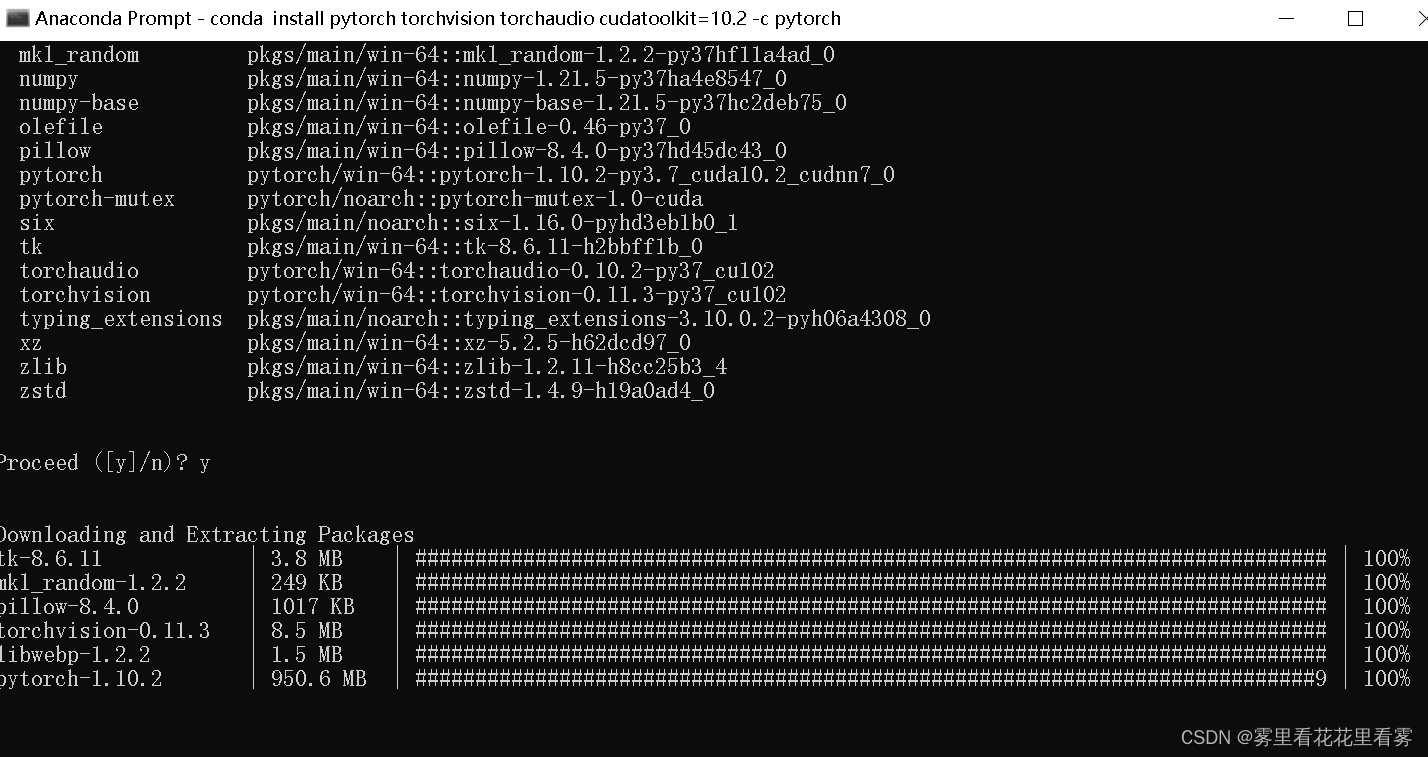
下好啦。
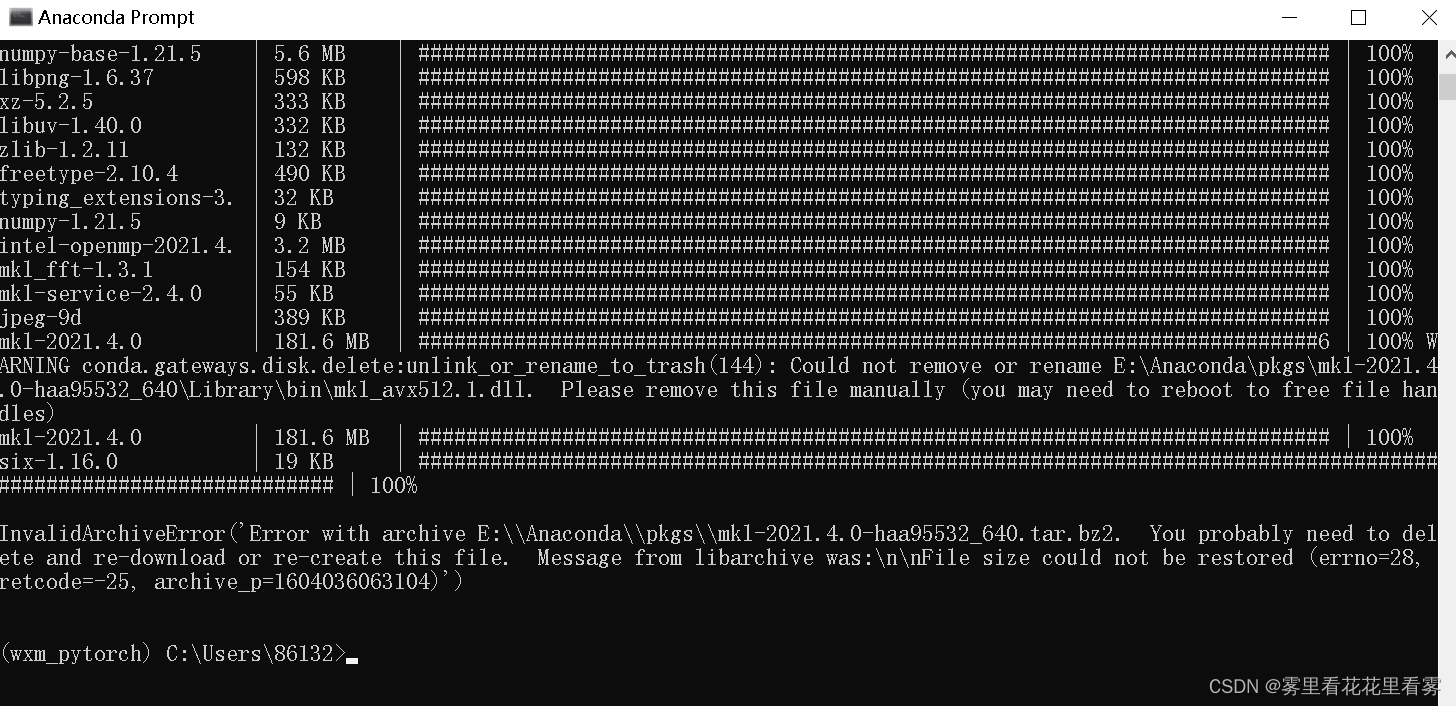
下错了。
先删除这个失败的虚拟环境。
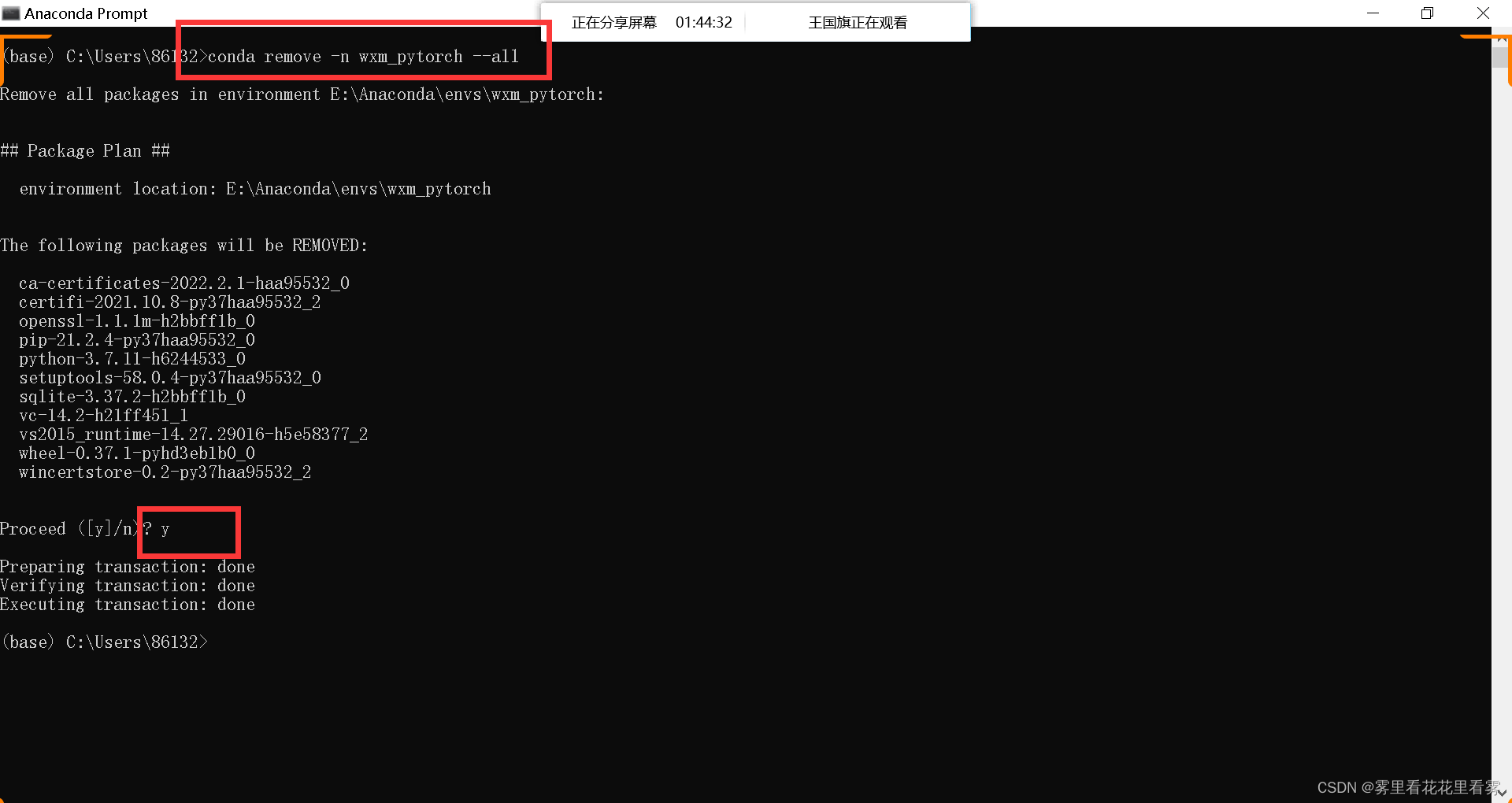
重来。
pip安装
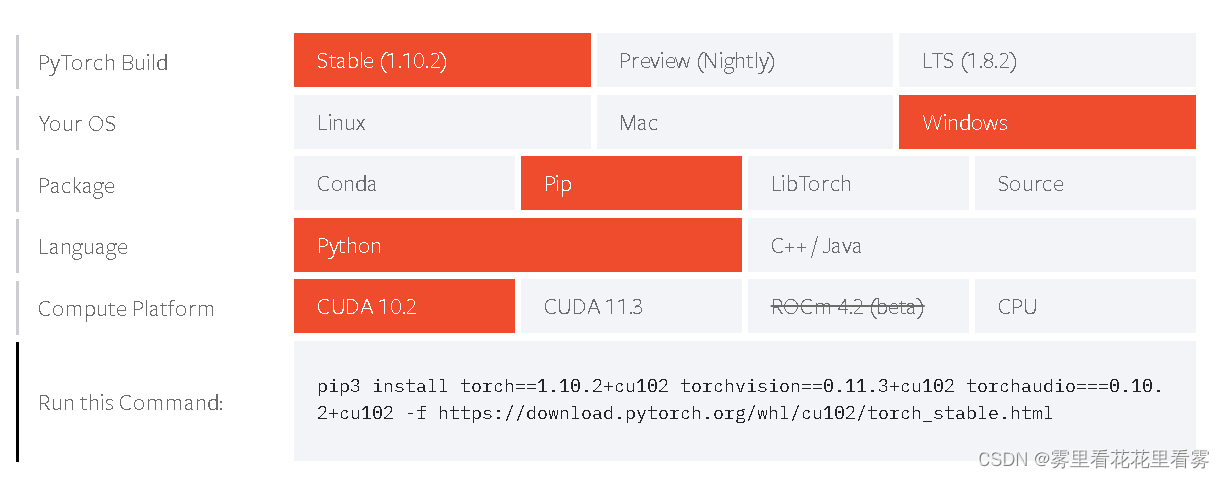
pip3 install torch==1.10.2+cu102 torchvision==0.11.3+cu102 torchaudio===0.10.2+cu102 -f https://download.pytorch.org/whl/cu102/torch_stable.html
下好了。
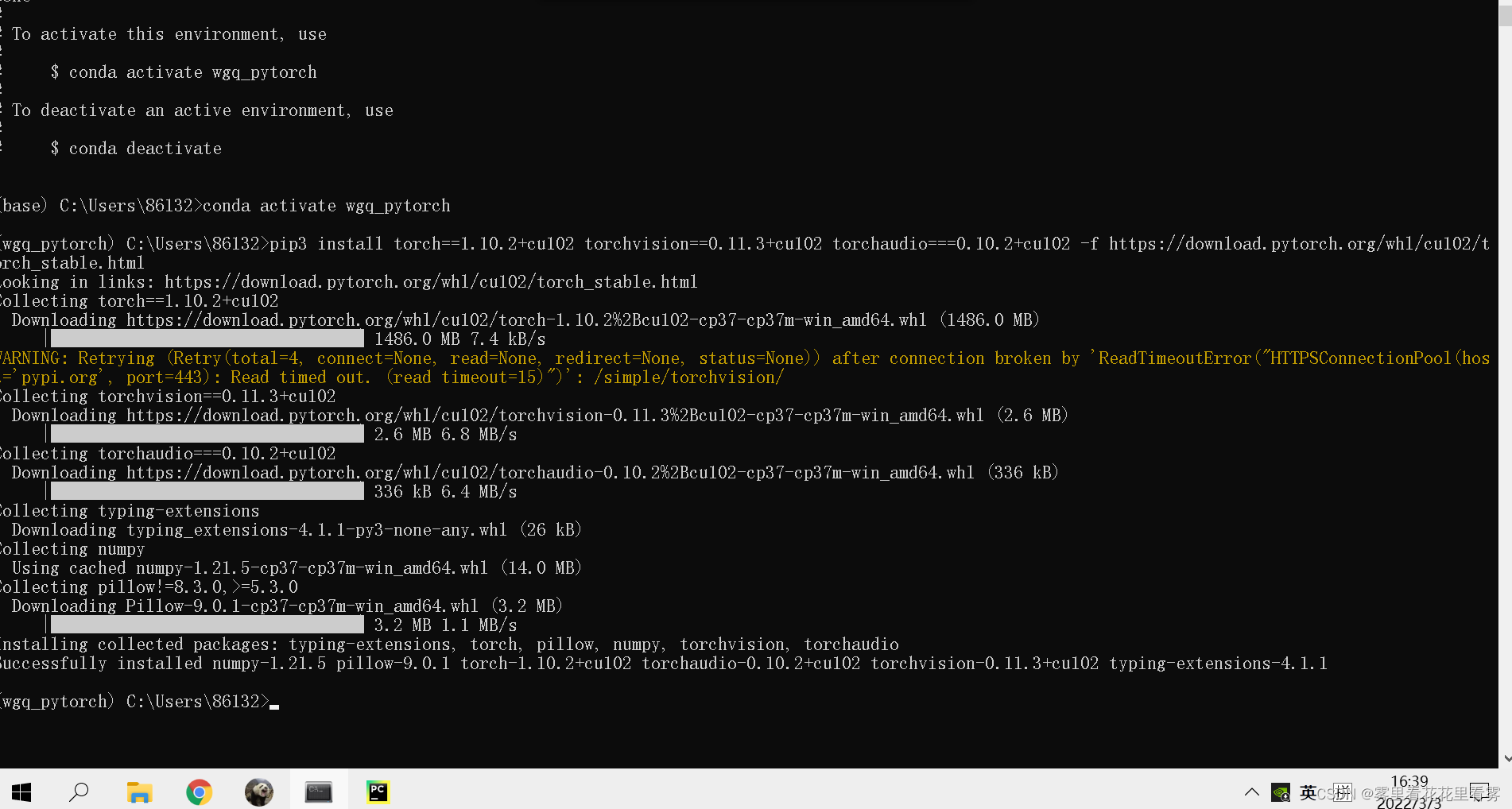
测试一下:
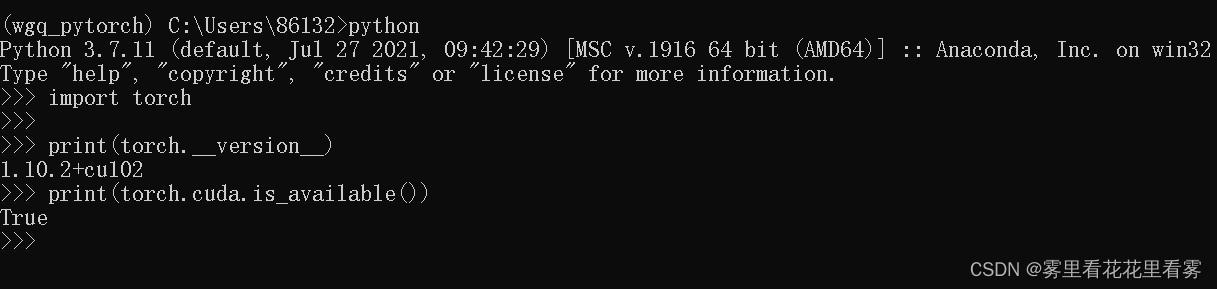
开心心。

看到torch了。

第一个DEMO
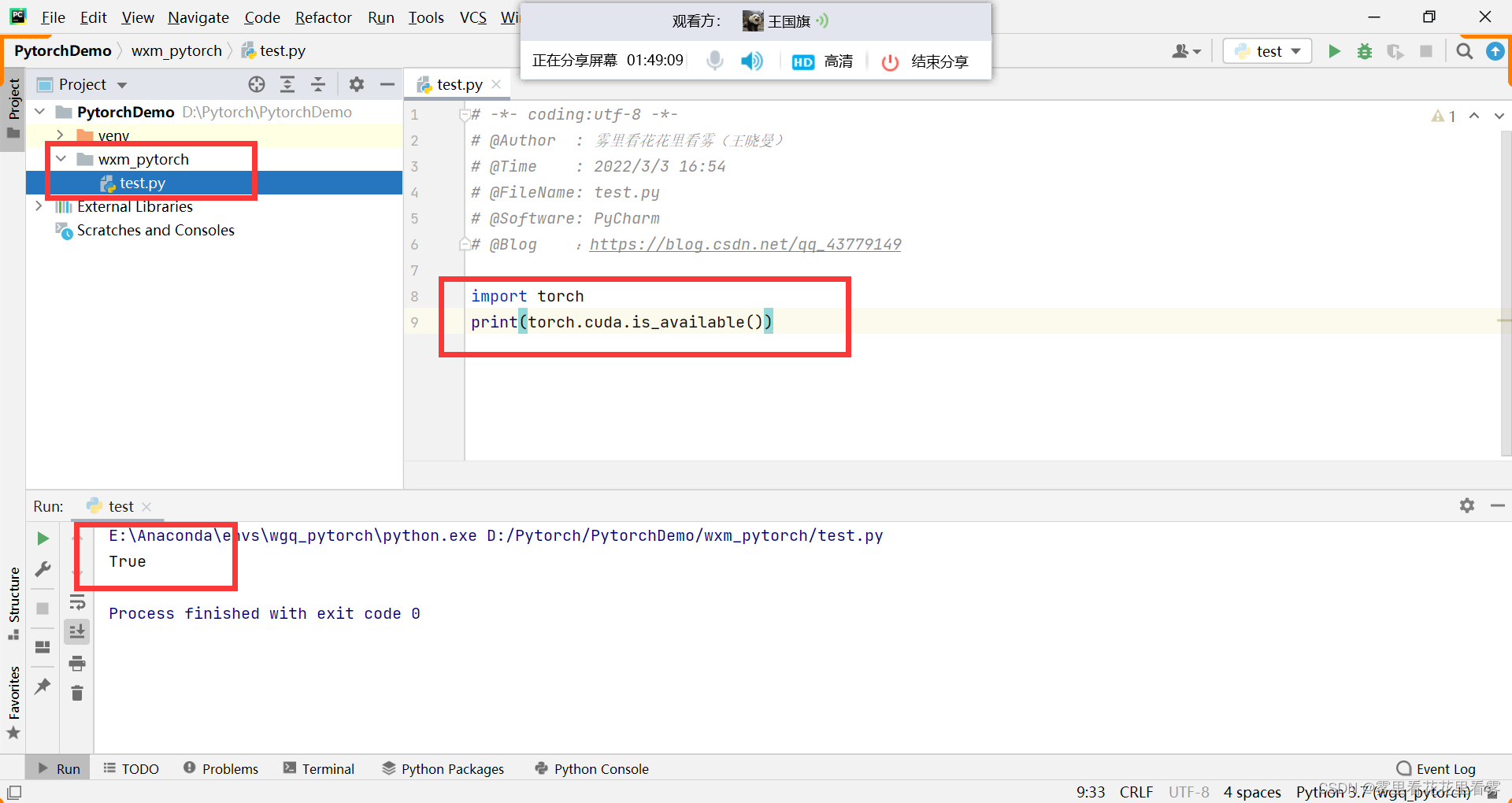
终于!!!